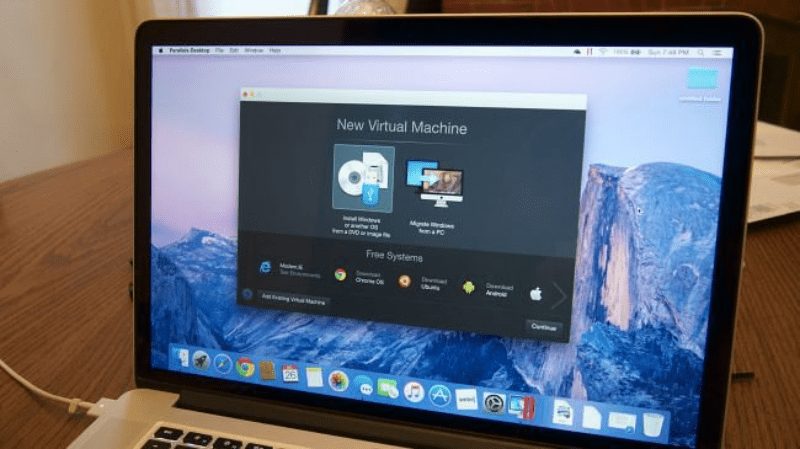
Vessünk egy pillantást a MAC-on nem működő hang javításának módszerére a probléma megoldásának lehetséges módjaival, és nincs szükség harmadik féltől származó eszköz használatára, mivel ez a beépített beállításokat fogja használni. Tehát a folytatáshoz tekintse meg az alábbiakban tárgyalt teljes útmutatót.
Úgy gondolják, hogy a MacOS az egyik legjobban a számítógépes eszközökhöz készült operációs rendszer, és ennek az az oka, hogy ez az operációs rendszer minden esetben felülmúlja a teljesítményt, és nagyon kevés probléma is van vele kapcsolatban. Néha azonban felmerülnek a problémáik, és tudnia kell, hogy hogyan lehet megoldani, ezért olvasóink követik, hogy tájékoztassák magukat a legújabb technikákról, amelyeket ilyen problémákkal szembesülve használhatnak. Minden technológiát lefedek, mint például a Mac és a Windows, így egyetlen helyen könnyedén megtalálhatja a megoldást. Tehát ma itt vagyok annak a problémának a megoldásával, amellyel a felhasználók általában szembesülnek: a hang nem működik Mac-en, ami a leggyakoribb probléma a Mac-en.
Tegnap a barátom Mac Air-t használt és játszott rajta néhány számot, és hirtelen hangok hallatszottak, és miután ellenőriztem mindent, mint például a rendszerhang stb., semmi sem működött, ezért kutattam az interneten ezzel kapcsolatban, és néhány percen belül találtam egy módszert, amelyet használtunk. a probléma megoldódott. Többféle módszert kipróbáltam, és ezek közül néhány valóban működik az adott helyzetben, majd feljegyeztem ezeket a módszereket, és ma megosztom azokat a módszereket, amelyek segítségével kijavíthatja ezt a problémát, és nincs szüksége harmadik féltől származó eszközre, csak néhány beállításra. és minden tökéletesen fog működni. Tehát a folytatáshoz tekintse meg az alábbiakban tárgyalt teljes útmutatót.
Olvassa el még: IP-cím megváltoztatása Windows és MAC rendszerben
A nem működő hang javítása Mac rendszeren
A módszerek meglehetősen egyszerűek és egyértelműek, és képernyőképet is közzétettem, így bárki könnyedén használhatja az útmutatómat a probléma megoldásához. Tehát a folytatáshoz tekintse meg az alábbi lépéseket.
Olvassa el még: 2019 legjobb hackereszközei Mac OS X rendszerhez
#1 Ellenőrizze a hangerő-beállításokat és a hardvert
Ez valami nagyon egyszerű, de ezt ellenőriznie kell, mivel néha elnémíthatja a hangot, vagy egyszerűen lecsökkentette a hangerőt. Vagy néha szélsőséges helyzet fordulhat elő, hogy lehalkítja a hangerőt, így nem hall semmit, ilyenkor a dolgok hibaelhárítására pazarolja az időt. Ha nincs ilyen, akkor tovább kell lépnie.
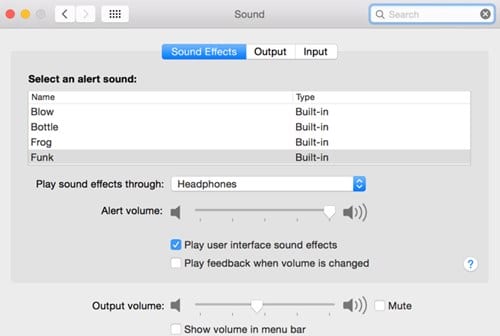
#2 Az audioeszköz kiválasztása
Ehhez kövesse az egyszerű lépésről lépésre található útmutatót, és az alábbiakban az ehhez szükséges lépéseket:
- Először is meg kell nyitnia az Apple menüt, majd tovább kell lépnie a „Rendszerbeállítások -> Hang -> Kimenet” elemre.
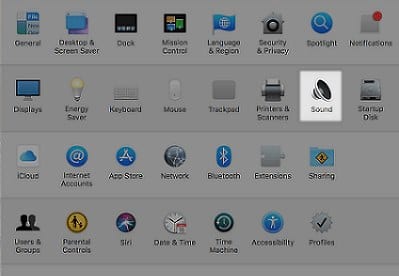
A nem működő hang javítása Mac rendszeren - Most látni fogja azokat az audioeszközöket, amelyekhez a kimenetet szeretné elérni, és elég okosnak kell lennie ahhoz, hogy a megfelelőt válassza ki.
- Az eszköz újraválasztása időnként újra aktiválhatja a dalt, ezért ellenőriznie kell a hangerőt, ahol nem szabad nullán lennie.
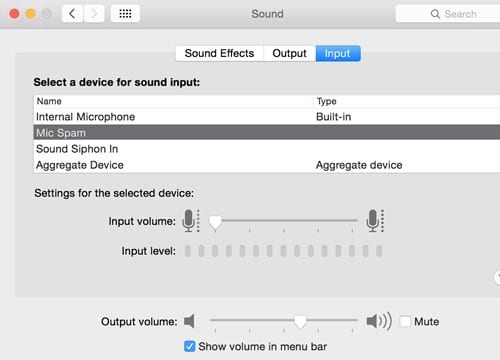
A nem működő hang javítása Mac rendszeren - Tehát válassza ki a megfelelő opciót, és valószínűleg a dolgok működni fognak, és visszakapja a hangot.
Olvassa el még: Az iTunes frissítése Windows vagy MAC rendszeren
#3 Az alaphang visszaállítása
- Először is meg kell nyitnia a terminált a reflektorfényből úgy, hogy beírja a terminált a keresőmezőbe, és be kell írnia a „sudo killall coreaudiod” parancsot.

A nem működő hang javítása Mac rendszeren - Kérni fogja a jelszót a mac API-jának visszaállításához, és amint ez megtörtént, látni fogja, hogy a hang elkezd működni.
- Ez a legjobb módja a dolgok visszaállításának, mivel ez a parancs mindenhol beállítja az alapértelmezett hangbeállításokat, és a dolgokat javítani fogja.
Olvassa el még: Hogyan tartsa az alkalmazásablakát „mindig a tetején” a MAC rendszerben
Tehát a fenti útmutató arról szólt, hogyan lehet kijavítani a hangot, amely nem működik Mac-en. Használja az útmutatót és a fent felsorolt módszereket, és látni fogja, hogy az egyik biztosan működik az Ön számára, és visszaszerezheti a hangkimenetet. vissza a Mac-en. Reméljük, hogy tetszik az útmutató, oszd meg másokkal is, hogy barátaid is felhasználhassák ezt az útmutatót ugyanazon probléma megoldására. Hagyjon megjegyzést alább, ha bármilyen kérdése van ezzel kapcsolatban, mivel a techviral csapata mindig készen áll a segítségére.





